図面の登録
Dashboardの物件のメニュー「撮影計画」で、追加をクリック(または、図面をドロップ)して図面を登録します。
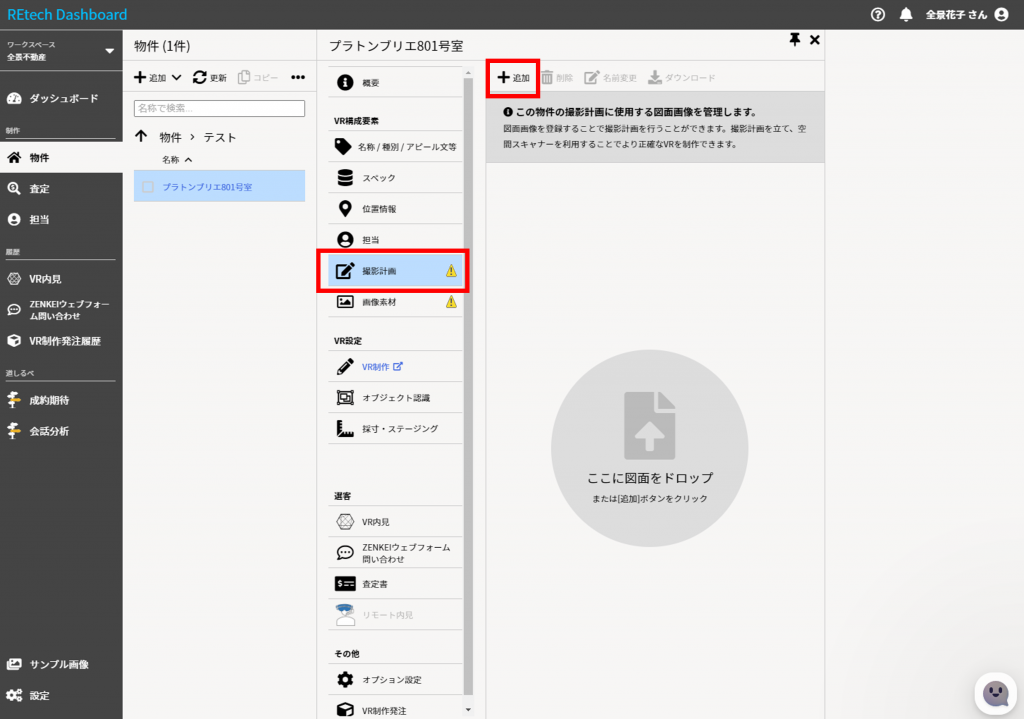
図面の登録後、撮影計画を行いたい図面をクリックします。
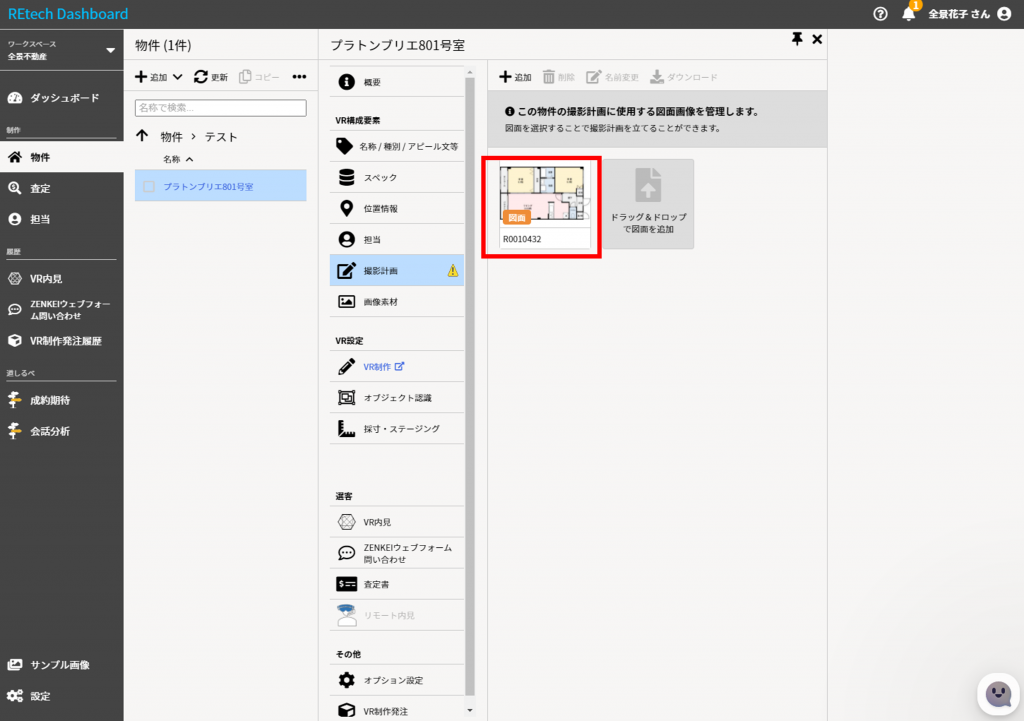
撮影ポイント
図面をクリックすると、AIが撮影ポイントをサジェストし、撮影すべきポイントに360°カメラマークのアイコン(灰色)が現れます。配置されている撮影ポイントは、クリックしながら移動することができます。
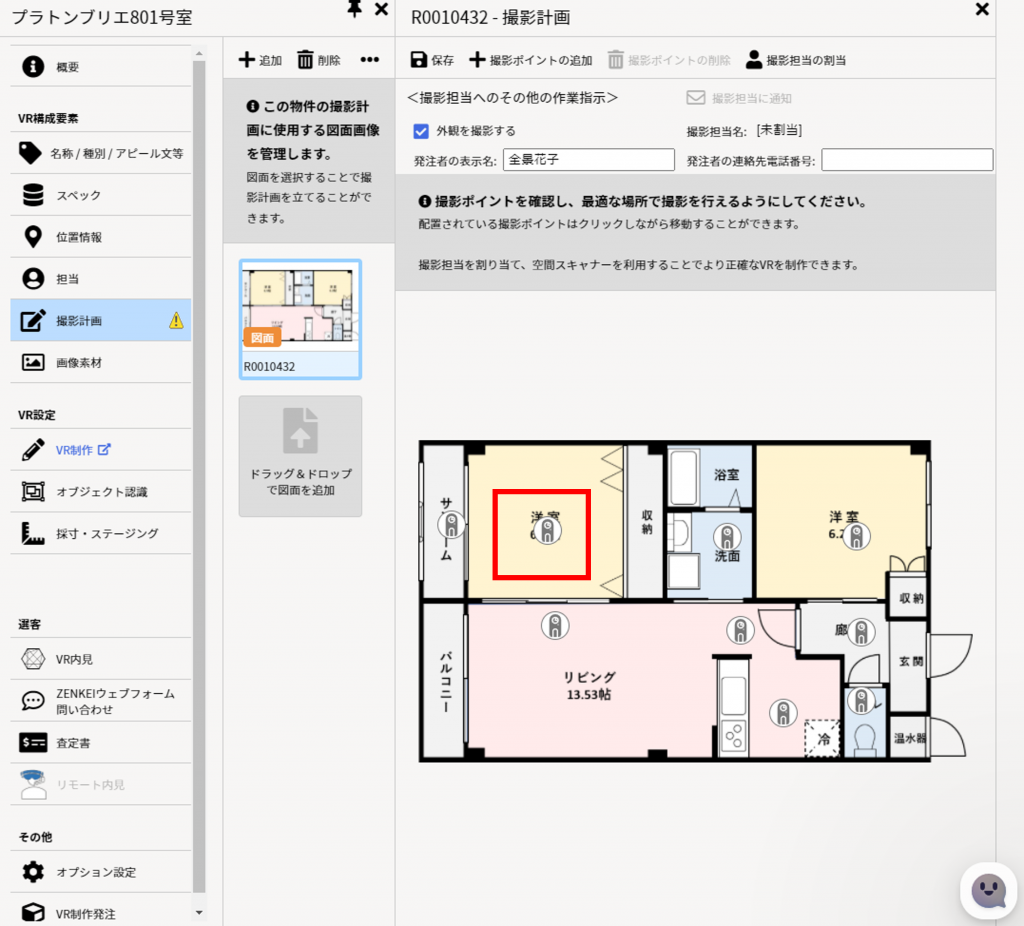
その撮影ポイントの位置が問題ないか確認します。確認済みのポイントのアイコンをクリックすると、アイコンの色が灰色から赤色に変わり
必要に応じて、「撮影ポイントの追加」、「撮影ポイントの削除」を行ってください。
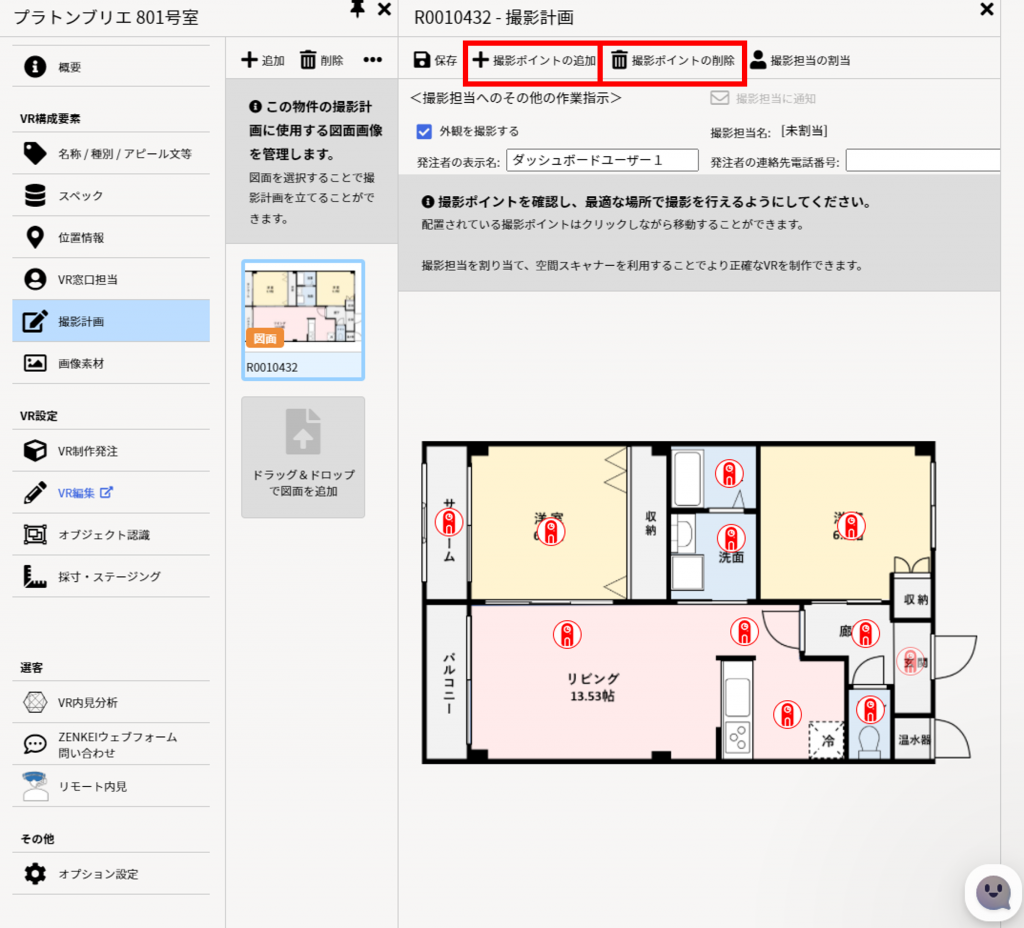
撮影担当の割当
「撮影担当の割当」をクリックするとスライドが現れるので、割り当てたい担当者を選択し、その上部の「撮影担当の割当」を押して保存します。
空間スキャナー(詳しくはこちら)を利用する場合は、撮影担当者の割当が必要です。空間スキャナーでは割り当てられた撮影計画のみが表示されます。
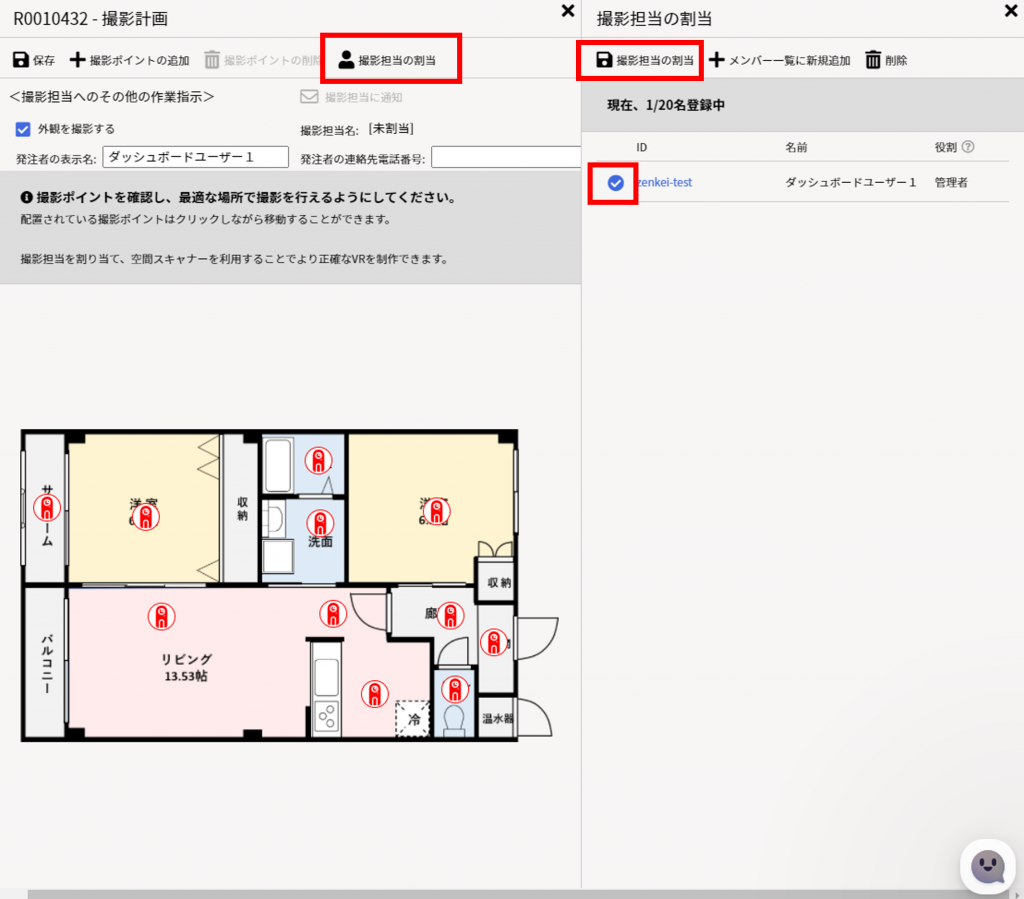
撮影担当の割当が終わると、「撮影担当名」と「発注者の表示名」(編集可)が表示されます。「発注者の連絡先電話番号」を入力すると、撮影担当者の空間スキャナー(スマホ)の画面に、お困りの際の連絡先としてその番号が表示されます。
外観を撮影する場合は✔を入れます。左側の「追加」ボタンから、2枚目の図面を登録することができます。
外観を撮影する場合は、位置情報の設定が必要です。物件スライドの「位置情報」の画面より設定してください。
すべて終わりましたら、「保存」を押してください。
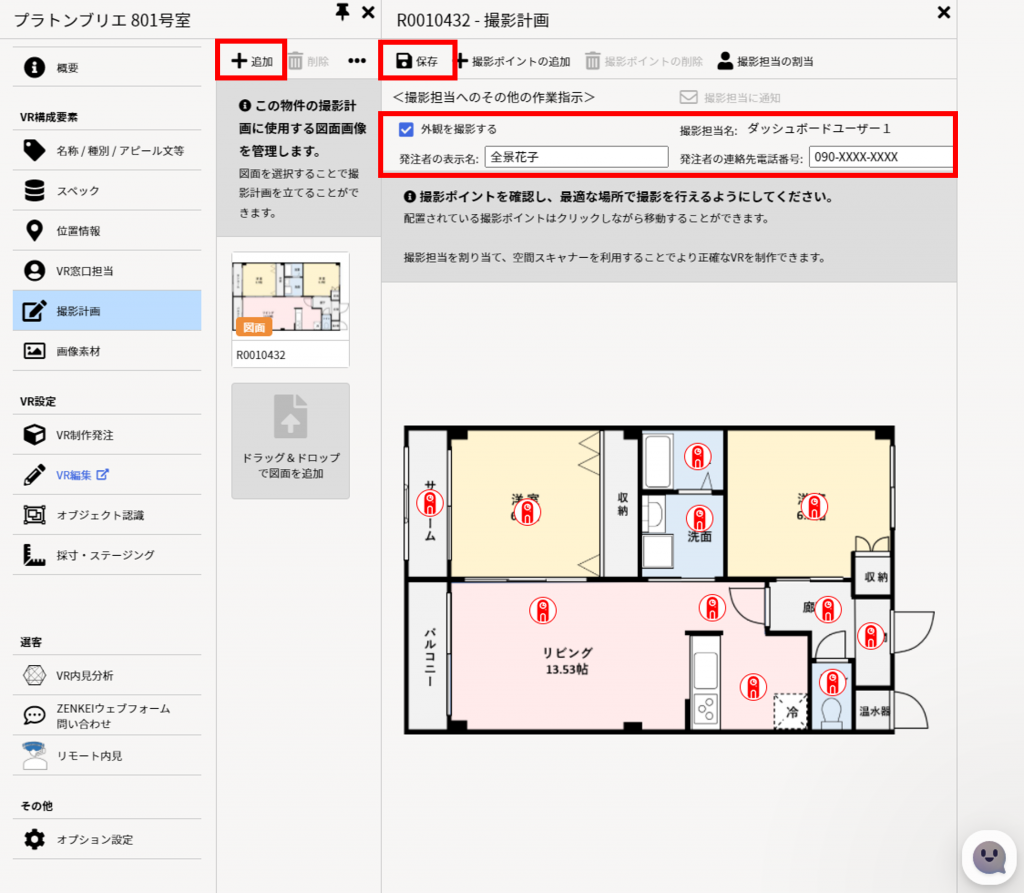
これで撮影計画は終わりです。空間スキャナーについてはこちら。